ይህ wikiHow ትክክለኛውን የኢሜል አገልግሎት እንዴት መምረጥ እና የግል የኢሜል መለያ መፍጠር እንደሚችሉ ያስተምርዎታል። አንዴ የኢሜል መለያ ካለዎት የኢሜል አድራሻዎቻቸውን በመጠቀም ለሌሎች ተጠቃሚዎች መልዕክቶችን መላክ ይችላሉ።
ደረጃ
የ 4 ክፍል 1 - መለያ መፍጠር እና ማዋቀር
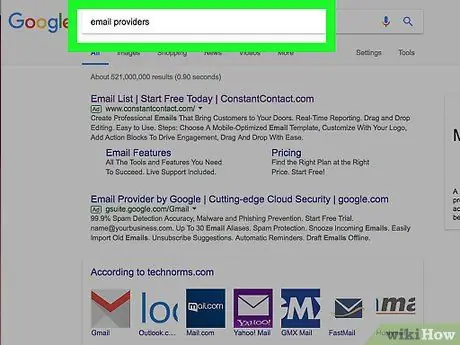
ደረጃ 1. የኢሜል አገልግሎት አቅራቢን ይምረጡ።
የተለያዩ የኢሜል አገልግሎት አቅራቢዎች አሉ እና አብዛኛዎቹ እርስዎ ሊፈጥሯቸው እና ሊጠቀሙባቸው የሚችሏቸው ነፃ መለያዎችን እና አገልግሎቶችን ይሰጣሉ። ሆኖም ፣ ሦስቱ በጣም ተወዳጅ አገልግሎቶች -
- Gmail - የጉግል ኢሜል አገልግሎት። ለጂሜል መለያ ሲመዘገቡ ፣ ዩቲዩብን እና ሌሎች የተለያዩ የማህበራዊ ሚዲያ ጣቢያዎችን ለመድረስ ጠቃሚ የሆነ የ Google መለያም ይፈጥራሉ።
- Outlook - የኢሜል አገልግሎት ከ Microsoft። እንደ ማይክሮሶፍት ዎርድ (ወይም ቢሮ 365) ፣ ዊንዶውስ 10 ፣ ስካይፕ እና Xbox LIVE ላሉ አንዳንድ የ Microsoft አገልግሎቶች የ Outlook መለያ ያስፈልጋል።
- ያሁ - ያሁ እንደ የመልእክት ሳጥን ዜና እና አንድ ቴራባይት የመስመር ላይ ማከማቻ ቦታ ያሉ ባህሪዎች ያሉት ቀላል የኢሜል አገልግሎት አቅራቢ ነው።
- ከላይ ያሉት ሦስቱ አገልግሎቶች በነጻ አገልግሎት ላይ ሊውሉ ለሚችሉ ዘመናዊ ስልኮች የሞባይል አፕሊኬሽኖች አሏቸው። በዚህ መተግበሪያ አማካኝነት በመረጡት በማንኛውም የኢሜል አገልግሎት በኩል ከስማርትፎንዎ ኢሜሎችን መላክ ወይም መቀበል ይችላሉ።
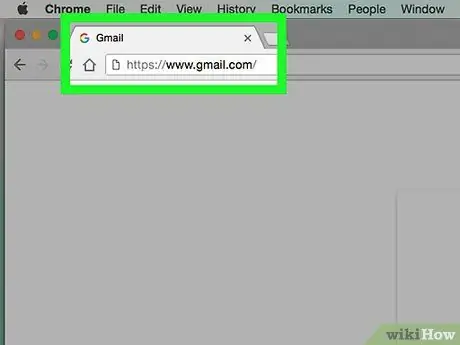
ደረጃ 2. ወደ የኢሜል አገልግሎት ሰጪው ድር ጣቢያ ይሂዱ።
ለእያንዳንዱ የኢሜል አገልግሎት ድር ጣቢያዎች እዚህ አሉ
- ጂሜል -
- Outlook -
- ያሁ -
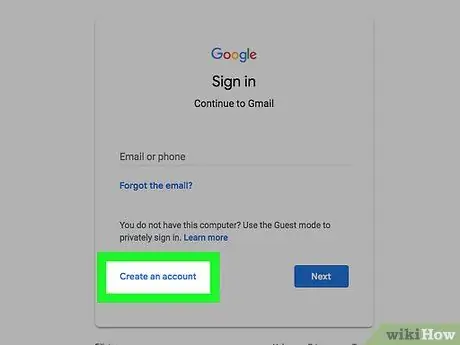
ደረጃ 3. “ይመዝገቡ” የሚለውን ቁልፍ ጠቅ ያድርጉ።
ይህ አዝራር “መለያ ፍጠር” ወይም ተመሳሳይ ነገር የሚል ስያሜ የተሰጠው ሲሆን ብዙውን ጊዜ በኢሜል ገጹ የላይኛው ቀኝ ጥግ ላይ ይታያል።
ዋናውን የያሁ ድር ጣቢያ እየጎበኙ ከሆነ “ጠቅ ያድርጉ” ስግን እን ”መጀመሪያ ፣ ከዚያ ጠቅ ያድርጉ ክፈት በ “ግባ” ገጽ ታችኛው ክፍል ላይ።
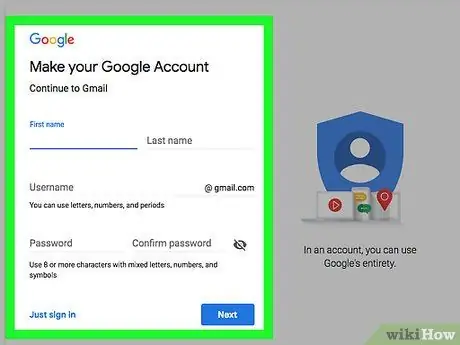
ደረጃ 4. የመለያ መረጃውን ያስገቡ።
አንዳንድ ተጨማሪ መረጃ የሚያስፈልግ ቢሆንም ፣ አብዛኛውን ጊዜ የሚከተለውን መረጃ ለሁሉም የኢሜል አገልግሎት አቅራቢዎች እንዲያክሉ ይጠየቃሉ -
- ስም
- ስልክ ቁጥር
- ተመራጭ የኢሜል አድራሻ
- ሊጠቀሙበት የሚፈልጉት የመለያ ይለፍ ቃል
- የትውልድ ቀን
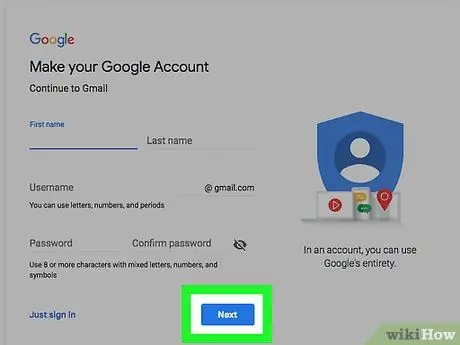
ደረጃ 5. የመለያ ፈጠራ ሂደቱን ያጠናቅቁ።
አንዳንድ ጊዜ ማንነትዎን በስልክ (ለያሁ) እንዲያረጋግጡ ይጠየቃሉ ፣ ሌሎች የኢሜል አገልግሎቶች ግን ሳጥኑ ላይ ምልክት በማድረግ እርስዎ ሰው (የቦት ማሽን ሳይሆን) መሆናቸውን ለማሳየት ይጠይቃሉ። አንዴ የመፍጠር ሂደቱ ከተጠናቀቀ በኋላ ኢሜል ለመላክ ዝግጁ ነዎት።
ክፍል 2 ከ 4 ኢሜይሎችን በጂሜል መላክ
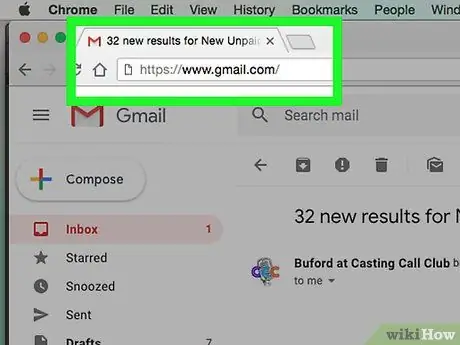
ደረጃ 1. ጂሜልን ይክፈቱ።
በኮምፒተርዎ ላይ በማንኛውም የድር አሳሽ ውስጥ https://www.gmail.com/ ን ይጎብኙ። ወደ Gmail መለያዎ አስቀድመው ከገቡ የ Gmail የገቢ መልዕክት ሳጥንዎ ይከፈታል።
ካልሆነ ፣ ከመቀጠልዎ በፊት ሲጠየቁ የኢሜል አድራሻውን እና የይለፍ ቃሉን ያስገቡ።
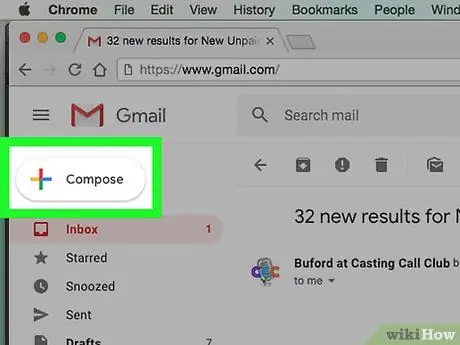
ደረጃ 2. ፃፍ የሚለውን ጠቅ ያድርጉ።
በገቢ መልዕክት ሳጥንዎ የላይኛው ግራ ጥግ ላይ ነው። ከዚያ በኋላ ብቅ ባይ መስኮት በገጹ በቀኝ በኩል ይታያል።
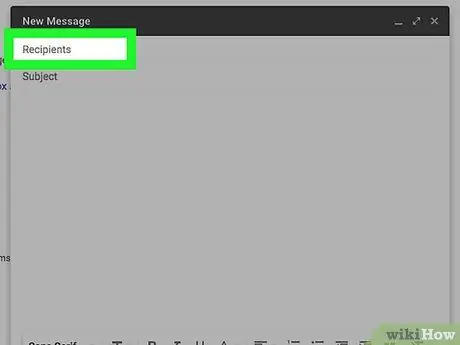
ደረጃ 3. የተቀባዩን የኢሜል አድራሻ ያስገቡ።
በብቅ ባይ መስኮቱ አናት ላይ “ተቀባዮች” የሚለውን የጽሑፍ መስክ ጠቅ ያድርጉ ፣ ከዚያ መልዕክቱን ለመላክ የፈለጉትን ተቀባዮች የኢሜል አድራሻዎችን ይተይቡ።
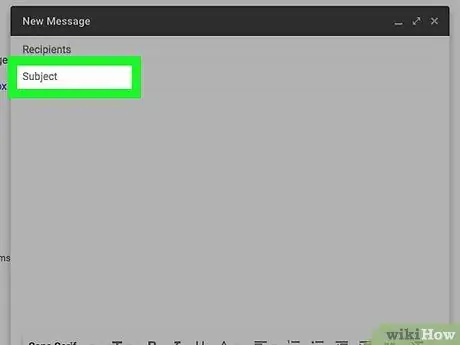
ደረጃ 4. አንድ ርዕሰ ጉዳይ ያስገቡ።
“ርዕሰ ጉዳይ” የሚለውን የጽሑፍ መስክ ጠቅ ያድርጉ ፣ ከዚያ የሚፈልጉትን ማንኛውንም ርዕሰ ጉዳይ ይተይቡ።
ትምህርቱ ብዙውን ጊዜ በኢሜል ውስጥ እየተወያየ ያለውን ለተቀባዩ ሀሳብ ለመስጠት ያገለግላል።
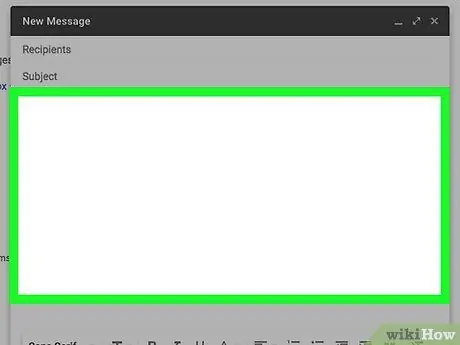
ደረጃ 5. መልእክትዎን ይፃፉ።
ከ “ርዕሰ ጉዳይ” መስክ በታች ያለውን የጽሑፍ መስክ ጠቅ ያድርጉ ፣ ከዚያ የመልእክቱን አካል ይተይቡ።
- በኢሜይሉ ውስጥ ጽሑፉን ምልክት ማድረግ እና በአንዱ ቅርጸት አማራጮች ላይ ጠቅ ማድረግ (ለምሳሌ “ ለ ”ወደ ደፋር ጽሑፍ) በመስኮቱ ታችኛው ክፍል ላይ።
- በመልዕክቱ ላይ ፎቶ ወይም ፋይል ማከል ከፈለጉ በመስኮቱ ግርጌ ላይ ያለውን የወረቀት ክሊፕ አዶውን ወይም የ “ፎቶዎች” አዶውን ጠቅ ያድርጉ እና አንድ አማራጭ ይምረጡ።
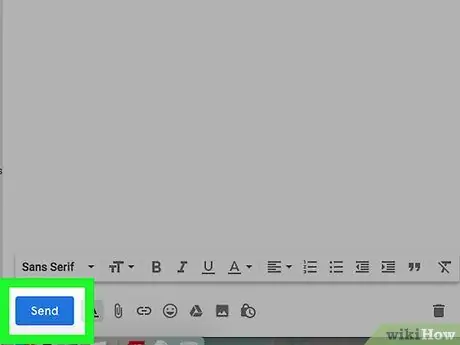
ደረጃ 6. ላክ የሚለውን ጠቅ ያድርጉ።
በብቅ ባይ መስኮቱ በታችኛው ግራ ጥግ ላይ ሰማያዊ አዝራር ነው። ከዚያ በኋላ መልእክቱ ለተጠቀሰው ተቀባዩ ይላካል።
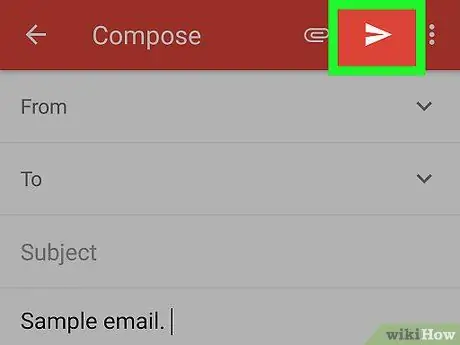
ደረጃ 7. በሞባይል ጂሜል መተግበሪያ በኩል መልዕክቱን ይላኩ።
የ Gmail መተግበሪያውን ወደ ዘመናዊ ስልክዎ ወይም ጡባዊዎ ካወረዱት (የ Android መሣሪያዎች ብዙውን ጊዜ አብሮገነብ የ Gmail መተግበሪያ ይዘው ይመጣሉ) ፣ መልዕክቶችን ለመላክ ሊጠቀሙበት ይችላሉ-
- የሞባይል ጂሜል መተግበሪያውን ይክፈቱ።
-
ይንኩ

Android7edit በማያ ገጹ ታችኛው ቀኝ ጥግ ላይ።
- በ “ወደ” መስክ ውስጥ የተቀባዩን የኢሜል አድራሻ ያስገቡ።
- በ “ርዕሰ ጉዳይ” መስክ ውስጥ አንድ ርዕሰ ጉዳይ ያስገቡ።
- በ “ኢሜል ይፃፉ” መስክ ውስጥ የመልእክቱን ዋና አካል ያስገቡ።
- የወረቀት ክሊፕ አዶውን በመንካት እና አባሪውን በመምረጥ የተፈለገውን ፎቶ ወይም ፋይል ያያይዙ።
-
«ላክ» የሚለውን አዶ ይንኩ

Android7send ኢሜል ለመላክ።
ክፍል 3 ከ 4 በኢሜይሎች በኩል ኢሜይሎችን መላክ
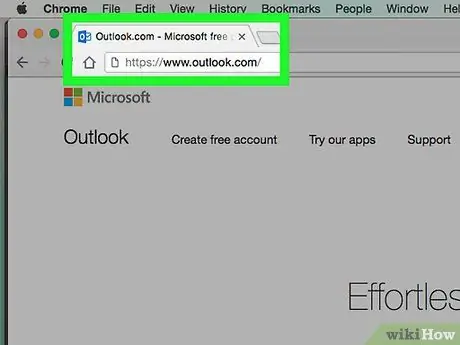
ደረጃ 1. Outlook ን ይክፈቱ።
በኮምፒተርዎ ላይ በማንኛውም የድር አሳሽ ውስጥ https://www.outlook.com/ ን ይጎብኙ። ከዚያ በኋላ ወደ መለያው አስቀድመው ከገቡ የ Outlook መልእክት ሳጥን ይከፈታል።
ካልሆነ ጠቅ ያድርጉ " ስግን እን ”አስፈላጊ ከሆነ ፣ ሲጠየቁ የመለያዎን ኢሜይል አድራሻ እና የይለፍ ቃል ያስገቡ።
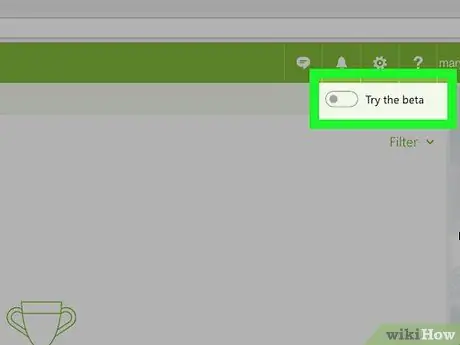
ደረጃ 2. የአገልግሎቱን ቅድመ -ይሁንታ ስሪት እየተጠቀሙ መሆኑን ያረጋግጡ።
በገጹ የላይኛው ቀኝ ጥግ ላይ ግራጫውን “ቤታ ሞክር” የሚለውን ቁልፍ ጠቅ ያድርጉ።
«ቤታ» የሚል ስያሜ ያለው ጥቁር ሰማያዊ ማብሪያ ካዩ ፣ አስቀድመው የ Outlook ን ቅድመ -ይሁንታ ስሪት እየተጠቀሙ ነው።
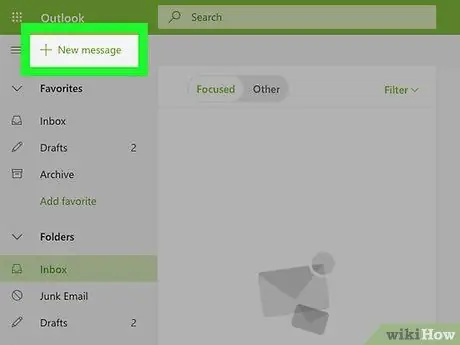
ደረጃ 3. አዲስ መልእክት ጠቅ ያድርጉ።
በገጹ የላይኛው ግራ ጥግ ላይ ነው። አንዴ ጠቅ ካደረጉ በኋላ ብቅ ባይ መስኮት ይታያል።
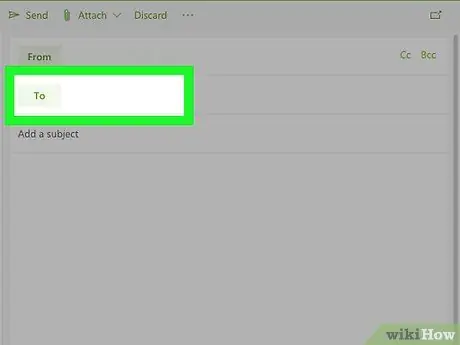
ደረጃ 4. የተቀባዩን የኢሜል አድራሻ ያስገቡ።
በብቅ ባይ መስኮቱ አናት ላይ ያለውን “ወደ” መስክ ጠቅ ያድርጉ ፣ ከዚያ መልዕክቱን ሊልኩለት የሚፈልጓቸውን ተቀባዮች የኢሜል አድራሻዎችን ይተይቡ።
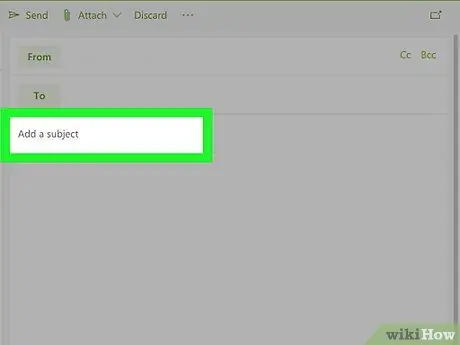
ደረጃ 5. አንድ ርዕሰ ጉዳይ ያስገቡ።
“ርዕሰ ጉዳይ አክል” መስክን ጠቅ ያድርጉ ፣ ከዚያ የሚፈለገውን ርዕሰ ጉዳይ ይተይቡ።
ትምህርቱ ብዙውን ጊዜ በኢሜል ውስጥ እየተወያየ ያለውን ለተቀባዩ ሀሳብ ለመስጠት ያገለግላል።
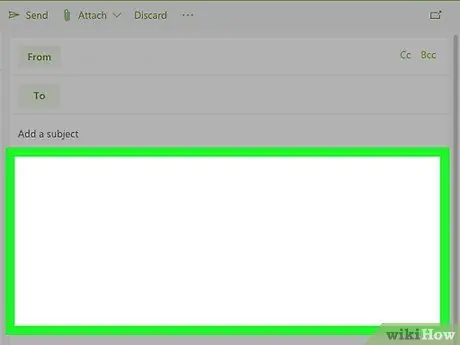
ደረጃ 6. መልዕክት ይጻፉ።
ከ “ርዕሰ ጉዳይ” መስክ በታች ያለውን የጽሑፍ መስክ ጠቅ ያድርጉ ፣ ከዚያ ዋና መልእክትዎን ይተይቡ።
- በኢሜይሉ ውስጥ ጽሑፉን ምልክት ማድረግ እና በአንዱ ቅርጸት አማራጮች ላይ ጠቅ ማድረግ (ለምሳሌ “ ለ ”ወደ ደፋር ጽሑፍ) በመስኮቱ ታችኛው ክፍል ላይ።
- ከመልዕክቱ ፎቶ ወይም ፋይል ለማያያዝ ከፈለጉ ፣ በመስኮቱ ግርጌ ላይ ያለውን የወረቀት ክሊፕ አዶውን ወይም የ “ፎቶዎች” አዶውን ጠቅ ያድርጉ እና አንድ አማራጭ ይምረጡ።
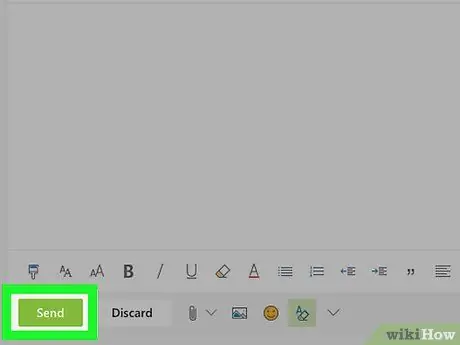
ደረጃ 7. ላክ የሚለውን ጠቅ ያድርጉ።
በብቅ ባይ መስኮቱ በታችኛው ግራ ጥግ ላይ ሰማያዊ አዝራር ነው። ከዚያ በኋላ ኢሜሉ ለተጠቀሰው ተቀባይ ይላካል።
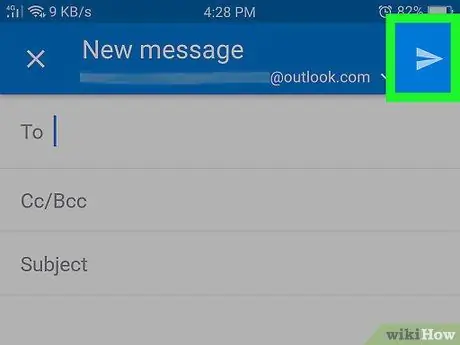
ደረጃ 8. ኢሜሉን ከ Outlook መተግበሪያ ይላኩ።
ለ iPhone ወይም ለ Android መሣሪያዎ የ Outlook ን የኢሜል መተግበሪያን አስቀድመው ካወረዱ ኢሜሎችን ለመላክ ሊጠቀሙበት ይችላሉ-
- የ Outlook ሞባይል መተግበሪያን ይክፈቱ።
-
“አፃፃፍ” አዶውን ይንኩ

Iphonequick_compose (ወይም

Android7edit በ Android መሣሪያዎች ላይ)።
- በ “ወደ” መስክ ውስጥ የተቀባዩን የኢሜል አድራሻ ያስገቡ።
- በ “ርዕሰ ጉዳይ” መስክ ውስጥ አንድ ርዕሰ ጉዳይ ያስገቡ።
- በትልቁ የጽሑፍ መስክ ውስጥ ዋናውን መልእክት ያስገቡ።
- የወረቀት ክሊፕ አዶውን መታ ያድርጉ እና ፎቶ ወይም ፋይል ለማያያዝ ከፈለጉ የፋይል አማራጩን ይምረጡ።
-
«ላክ» የሚለውን አዶ ይንኩ

Android7send መልእክት ለመላክ በማያ ገጹ በላይኛው ቀኝ ጥግ ላይ።
ክፍል 4 ከ 4 በኢሜይሎች በያሁ በኩል መላክ
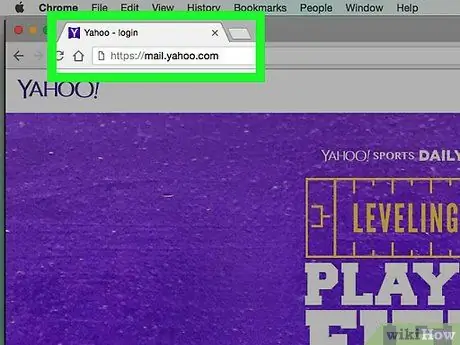
ደረጃ 1. ያሁ ይክፈቱ።
በኮምፒተርዎ ላይ በማንኛውም የድር አሳሽ ውስጥ https://mail.yahoo.com ን ይጎብኙ። አስቀድመው ወደ መለያዎ ከገቡ የያሁ የገቢ መልዕክት ሳጥንዎ ይከፈታል።
ካልሆነ ፣ ከመቀጠልዎ በፊት ሲጠየቁ የኢሜል አድራሻዎን እና የይለፍ ቃልዎን ያስገቡ።
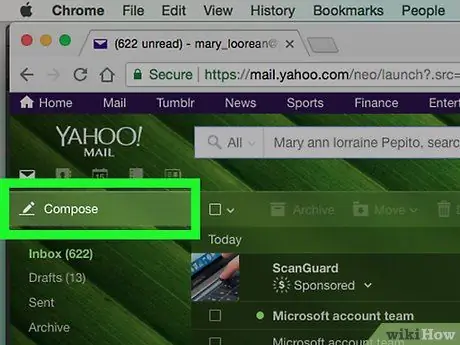
ደረጃ 2. ፃፍ የሚለውን ጠቅ ያድርጉ።
በገጹ የላይኛው ግራ ጥግ ላይ ነው። ከዚያ በኋላ የኢሜል ቅጽ ይታያል።
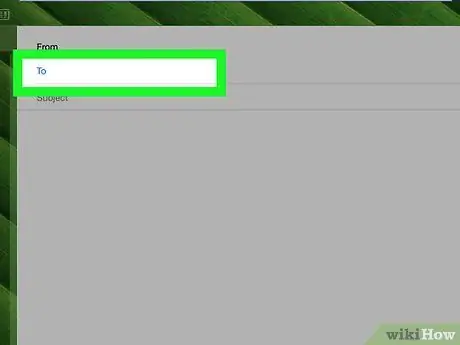
ደረጃ 3. የተቀባዩን የኢሜል አድራሻ ያስገቡ።
በቅጹ አናት ላይ ያለውን “ወደ” መስክ ጠቅ ያድርጉ ፣ ከዚያ መልዕክቱን ሊልኩለት የሚፈልጉትን ተቀባዮች የኢሜል አድራሻዎችን ይተይቡ።
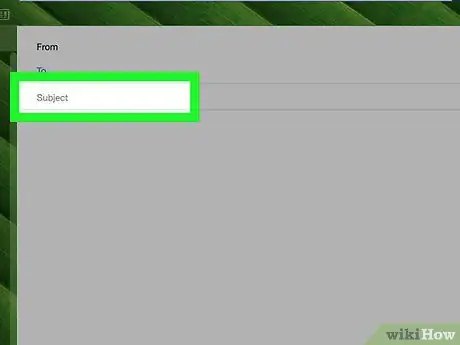
ደረጃ 4. አንድ ርዕሰ ጉዳይ ያስገቡ።
“ርዕሰ ጉዳይ” መስክን ጠቅ ያድርጉ ፣ ከዚያ እንደ ርዕሰ ጉዳዩ ሊጠቀሙበት የሚፈልጉትን ጽሑፍ ይተይቡ።
ትምህርቱ ብዙውን ጊዜ በኢሜል ውስጥ እየተወያየ ያለውን ለተቀባዩ ሀሳብ ለመስጠት ያገለግላል።
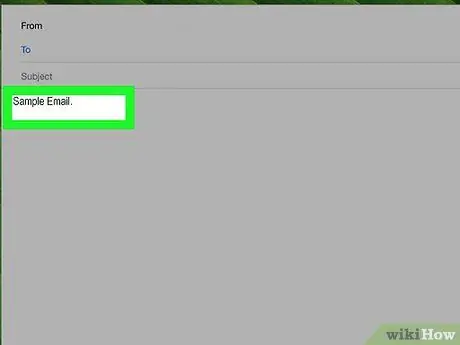
ደረጃ 5. መልዕክት ይጻፉ።
ከ “ርዕሰ ጉዳይ” መስክ በታች ያለውን የጽሑፍ መስክ ጠቅ ያድርጉ ፣ ከዚያ የመልእክቱን ዋና አካል ይተይቡ።
- በኢሜይሉ ውስጥ ጽሑፉን ምልክት ማድረግ እና በአንዱ ቅርጸት አማራጮች ላይ ጠቅ ማድረግ (ለምሳሌ “ ለ ”ወደ ደፋር ጽሑፍ) በመስኮቱ ታችኛው ክፍል ላይ።
- ከመልዕክቱ ፎቶ ወይም ፋይል ለማያያዝ ከፈለጉ ፣ በመስኮቱ ግርጌ ላይ ያለውን የወረቀት ክሊፕ አዶውን ወይም የ “ፎቶዎች” አዶውን ጠቅ ያድርጉ እና አንድ አማራጭ ይምረጡ።
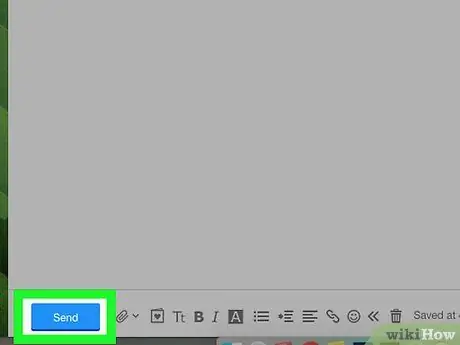
ደረጃ 6. ላክ የሚለውን ጠቅ ያድርጉ።
በብቅ ባይ መስኮቱ በታችኛው ግራ ጥግ ላይ ሰማያዊ አዝራር ነው። ከዚያ በኋላ መልእክቱ ለተጠቀሰው ተቀባይ ይላካል።
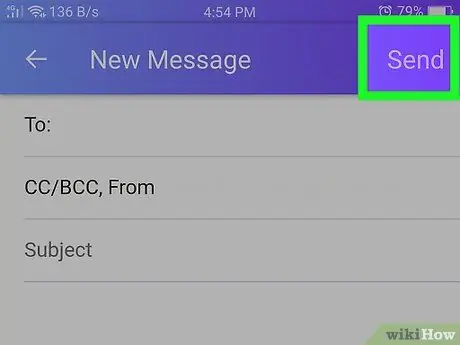
ደረጃ 7. ኢሜል ከያሆ ሜይል መተግበሪያ ይላኩ።
ለ iPhone ወይም ለ Android መሣሪያዎ የ Yahoo Mail መተግበሪያን አስቀድመው ካወረዱ ፣ መልዕክቶችን ለመላክ ሊጠቀሙበት ይችላሉ-
- የያሁ ሜይል የሞባይል መተግበሪያን ይክፈቱ።
- በማያ ገጹ ታችኛው ቀኝ ጥግ ላይ የእርሳስ አዶውን መታ ያድርጉ።
- በ “ወደ” መስክ ውስጥ የኢሜል አድራሻዎን ያስገቡ።
- በ “ርዕሰ ጉዳይ” መስክ ውስጥ አንድ ርዕሰ ጉዳይ ያስገቡ።
- መልእክት ወደ ዋናው የመልዕክት ጽሑፍ መስክ ይተይቡ።
- በኢሜል ክፍል ታችኛው ክፍል ላይ ከሚገኙት አዶዎች አንዱን መታ በማድረግ ፎቶ ወይም ፋይል ያክሉ።
- አዝራሩን ይንኩ " ላክ ”የሚል መልእክት ለመላክ።
ጠቃሚ ምክሮች
- መልዕክቱ አስፈላጊ ከሆነ በሚተይቡበት ጊዜ የኢሜሉን ረቂቅ ያስቀምጡ። Gmail ረቂቅ መልዕክቶችን በራስ -ሰር ያስቀምጣል ፣ ነገር ግን ሌሎች የኢሜል አቅራቢዎች የራስ -አስቀምጥ አማራጭን ላያቀርቡ ይችላሉ።
- ሁለት የኢሜል አድራሻዎች (አንዱ እንደ ሥራ ኢሜይል እና አንዱ እንደ የግል/ማህበራዊ ኢሜል) መኖሩ የገቢ መልእክት ሳጥንዎን በመጠቀም ላይ እንዲያተኩሩ ይረዳዎታል።







